Spss نرم افزاری کاربردی و شناخته شده در علوم انسانی است، از این نرم افزار ویرایش های مختلفی ارائه شده است. آخرین ورژن این نرم افزار spss 20 می باشد که هم اکنون مورد استفاده قرار می گیرد. با این حال تفاوت اندکی با ویرایش های قبلی دارد و تقریبا تمامی تحلیل های آماری را می توان به طور کامل با این ویرایش ها انجام داد.نرم افزار spss قابلیت انجام تحلیل انواع آزمونها و تحلیل داده های آماری بررسی را دارد و یادگیری و آموزش آن برای دانشوران علوم انسانی بسیار با اهمیت و ضروری است.رشته های مورد کاربرد: رشته هایی که با این نرم افزار سروکار دارد، گرایش های روانشناسی ، گرایش های رشته مشاوره (مشاوره شغلی خانواده و ...) روانسنجی،روانشناسی اجتماعی و سایر گرایشات علوم انسانی و همچنین برخی از گرایشات رشته مدیریت و اقتصاد، علوم پزشکی و بهداشت و رشته های علوم کشاورزی است. در این دوره آموزشی از نرم افزار ویرایش 18 استفاده می شود. پیشنهاد می دهم دوستان همین ویرایش را نصب کنند تا فضای نمایش یکسان وجود داشته باشد. در ضمن این ویرایش یکی از مناسب ترین ویرایش های برنامه است که امکانات مناسبی برای کاربران دارد.آموزش نحوه نصب نرم افزار (بدون صوت)
کلیک کنیدتوجه داشته باشید که یادگیری نرم افزار spss مستلزم دانش مقدماتی آمار است. لذا در این دوره صرفا به آموزش نرم افزار پرداخته می شود و انتظار می رود دانش آماری شرکت کنندگان در حد مطلوبی باشد و بتوانند میان روش های آماری مورد استفاده در علوم انسانی تمایز قائل شوند و با آن ها آشنایی کافی داشته باشند.
آشنایی با فضای نرم افزار و بخش های مختلف آن
بخش های 5 گانه فضای اصلی نرم افزار
بالای صفحه: عنوان فایل داده ها (نام فایل شما مطابق با نامی که داده ها را ذخیره کرده اید نام گذاری می شود.)
ردیف دوم: منوها -منو ها در واقع کلید های اصلی و ورودی به انجام تحلیل ها و کار با داده ها هستند.
ردیف سوم: کلیدهای میانبر - این کلید ها از منو ها گرفته شده و کار را برای کاربر آسان می کند. در برخی موارد خاص این میانبرها مورد استفاده قرار می گیرند.میانبرهای کاربردی: اضافه کردن متغیریا آزمودنی- نمایش لیبل ها- خلاصه عملیات
ردیف چهارم: نمایش محتویات خانه (در این کادر، زمانی که بر روی یکی از خانه های جدول کلیلک کنید محتویات داخل هر خانه را نمایش می دهد. این کادر زمانی کاربرد دارد که در خانه های جدول داده هایی طولانی قرار داشته باشد که در فضای اندک جدول قابل مشاهده نباشد).
ستون ها و جدول ورود داده ها شامل ستون ها برای متغیرها و ردیف ها برای آزمودنی ها
- در پایین صفحه سمت راست دو، زبانه وجود دارد:
Variable View مربوط به نام گذاری و تعریف متغیرها
Data View، مربوط به اطلاعات عددی و داده های ورودی به نرم افزارمنوهای کاربردی- پرکاربرد ترین موارد استفاده از منوهای نرم افزار
منوی فایلFile
ذخیره سازی فایلsave- پرینت گرفتن فایلPrint- باز کردن فایل داده open- باز کردن یک صفحه جدید New
منوی Edit
ویرایش داده ها: هرگاه نیاز به copyکردن و یا بریدن cutو چسباندن متن pasteداشتید پس از انتخاب موارد و داده هایی که مقصد کپی کردن یا cutکردن و آن ها را دارید می توانید از این منو هم استفاده کنید.
منوی View
نمایش دادن:Valuelable چک کردن کدهای اسمی
انتخابFont : اگر تمایل داشته باشید در نوع و اندازه فونت بکار رفته در نوشتن داده ها متغیری ایجاد کنید می توانید از فرمانFont استفاده کنید.پس از انتخاب نوع فونت سبک و اندازه font، دکمه okرا کلیک کنید تا Fontشما تغییر کند. (البته پیشنهاد می شود Fontاولیه Spssرا تغییر ندهید و زیاد به تغییر فونت نپردازید( فرمان Crid Lines : برداشتن خطوط جدول داده های spss با استفاده از فرمان Crid Linesو برداشتن تیک √ کنار آن می توانید خطوط جدول داده ها spss را حذف کنید و با گذاشتن دوباره تیک این خطوط را بازگردانید.
منوی Data
سورت کردن و مرتب کردن داده ها و متغیر ها sort casess
جداسازی متغیرهای طبقه ایsplit file
وزن دادن به داده ها wight cases
منویTransform محاسبات ریاضیcomput
کدگذاری مجددRecode
تعریف داده های از دست رفته Replace missing value
Analysisبه معنای تجزیه و تحلیل کردن- این منوی بسیار مهم و پر کاربرد است. در واقع اکثر عملیات از طریق این منو انجام می شود. عملیات مربوط به آمارهای توصیفی- آزمونهای مختلف، همبستگی ها و ...
درس سوم : نحوه تعریف متغیرها و ورود داده ها
الف: پیش از کار با spss و وارد کردن داده ها ابتدا باید بدانیم چه نوع پژوهشی می خواهیم انجام دهیم به عبارتی دیگر باید بدانیم قصد انجام چه نوع آزمون و عملیاتی را داریم، چون روش وارد کردن داده ها، بسته به نوع آزمون متفاوت خواهد بود، که به تدریج و در بخش های بعدی به این روش ها اشاره خواهد شد، پس تا زمانی که نمی دانیم چه آزمونی باید انتخاب کنیم داده ای وارد نمی شود.ب: پس از آن متغیرهای خود را تعریف می کنیم. یعنی برای نرم افزار spss مشخص کنیم که چند سوال داریم، چه متغیرهایی مورد نظر است، و چه نوع داده هایی را می خواهیم وارد کنیم. منظور از متغیر چیست؟ از نظر آماری متغیر چیزی است که تغییر کند و ثابت نباشد. اما در نرم افزارspss کافی است بدانیم،" سن، جنس، مقطع تحصیلی، وضعیت تاهل، رشته تحصیلی و سایر مواردی که در آزمون و پرسشنامه از مخاطب سوال می شود" متغیر هستند. همچنین تک تک سوالات پرسشنامه، در spss متغیر محسوب می شوند.
نحوه تعریف متغیرها:
برای معرفی متغیرها روی زبانه Variable Viewدر پایین صفحه کلیک کنید تا صفحه مربوط به ورود متغیرها ظاهر شود. در تعریف متغیرها باید به 3 مورد کاربردی توجه کرد.
Name یا نام متغیر : مثلا جنسیت Sex ، سن age و ... و یا سوالات- برای نام گذاری متغیر خود باید توجه کنید که طول نام حداکثر 8 کاراکتر باشد. نام ها تکراری نباشند،کاراکتر اول هر نام باید از حروف الفبا باشند از اعداد شروع نشوند کاراکترهای دوم به بعد می تواند عدد باشد. حرف آخر نمیتواند نقطه باشد. اسامی فاصله و کاما نمی گیرد. در برخی از ویرایش های نرم افزار می توان از حروف فارسی هم استفاده کرد ولی بهتر است این کار را نکنید چون برخی از پنجره ها با حروف فارسی سازگاری ندارند، پیشنهاد می شود کلیه اسامی لاتین و یا مخفف لاتین باشد.
Valus یا کدگذاری متغیرها: یکی از مراحل مهم در نام گذاری متغیرها، کدگذاری آنها و همچنین انتخاب نوع مقیاس است – البته متغیرهای فاصله ای و نسبی نیاز به کدگذاری ندارند. از طریق زبانه Valusمیتوانید بر اساس نوع مقیاس خود ارزش های هر طبقه را برای متغیر تعریف کنید. متغیرهای اسمی و متغیرهای ترتیبی نیاز به کدگذاری دارند زیرا که Spssاعداد را می خواند و نه اسم ها را. مثال: فرض کنید متغیر جنسیت را برای آزمودنی در نظر گرفته اید قصد دارید کد 1 را برای زن ها و کد 2 را برای مردها مشخص کنید. برای اینکار باید از این گزینه استفاده کرد.بطور مثال برای کدگذاری جنسیت زن، ابتدا عدد (1) را در کادر Valusوارد کنید و در کادر Lableبه فارسی یا انگلیسی عنوان زن را تایپ کنید سپس روی دکمه Addکلیک کنید و بعد از آن برای مردها عدد (2) را به همین ترتیب وارد کرده و در پایان Okنمایید. از این پس عدد (1) در ستون متغیر (جنسیت) نمایانگر جنسیت زن و عدد (2) نمایانگر جنسیت مرد خواهد بود. برای داده های ترتیبی هم می توان به این شکل عمل نمود مثلا در انتخاب دوره های تحقیقی لیسانس، فوق لیسانس و دکتری به ترتیب عدد (1) و (2) و (3) را مشخص کرد. توضیحات کامل در فایل تصویری آورده شده است.
Mesuareیا انتخاب نوع مقیاس متغیر ((اسمی (naminal)- ترتیبی (Ordinal)- فاصله ای و نسبی (Scale) ))
انتخاب مقیاس:داده های فاصله ای نسبی نیاز به کدگذاری ندارند زیرا ارزش عددی آن ها مشخص است و به صورت داده هایی کمی می باشند، متغیرهای اسمی که متغیرهایی کیفی هستند نیاز به کدگذاری دارند تا به صورت کمیت هایی قابل شناسایی برای نرم افزار Spssتبدیل شوند.که در بالا توضیح داده شد.
داده های فاصله ای و یا نسبی مانند سن افراد، وزن افراد همگی جز مقیاس Scale هستند. متغیرهایی مانند جنسیت، وضعیت تاهل، رشته ی تحصیلی، نوع علاقه مندی و متغیرهایی این چنین همگی اسمی هستند و نیاز به کدگذاری دارند. (Naminal)
سوالات یک پرسشنامه متغیرهایی هستند که آن ها ordinal می خوانیم. اگر مقیاس هایی با ارزش های مختلف باشند مانند مقیاس لیکرت، ترتیبی هستند، به طور مثال برای مقیاس لیکرت 1- کاملا موافق 2- موافق و ... . ورود داده ها: Data View برای ورود داده ها، بر روی زبانه Data View در گوشه سمت راست کلیک می کنیم.همانطور که در شکل می بینید، جدولی نمایان می شود که ستون آن متغیرها را نشان می دهند و ردیف ها شماره پرسشنامه یا شماره افراد را نشان می دهد. توجه کنید که اگر، قبل از نام گذاری متغیرها شروع به ورود داده ها کنید به محض اینکه اولین عدد را در یک ستون وارد کردید، Spssنامی پیش فرض به شکل VAR00001، VAR00002و ... را در بالای آن ستون می نویسد که در واقع نام آن متغیر است، که خود Spssنام گذاری کرده است. بنابراین برای نام گذاری آن متغیر به زبانه Variable Viewبازگردید و متغیر خود را نام گذاری و تعریف کنید و پس از آن شروع به ورود داده ها براساس اطلاعات پرسشنامه های خود به دست آورید کنید.
نحوه ورود داده ها خانه به خانه:
برای ورود داده ها پس از تعریف متغیرها با استفاده از کلیدهای جهت دار صفحه کیبورد می توانید داده هارو یکی یکی وارد کنید.
پاک کردن یه ستون یا ردیف:
برای حذف و پاک کردن یک ستون یا یه ردیف از کلید Delete در صفحه کیبورد خود استفاده کنید. بدین شکل که بر بالای ستون و بر روی نام متغیر و یا شماره آزمودنی در هر ردیف که تمایل دارید که آنرا حذف نمایید، کلیک کنید و سپس Delete نمایید. برای پاک کردن هر خانه به طور مجزا نیز بر روی خانه مورد نظر رفته و از این دکمه استفاده کنید.پایایی پرسشنامه با آلفای کرونباخ با spss
روش استفاده از ضریب آلفای کرونباخ را برای تعیین پایایی یک پرسشنامه یا آزمون با تاکید بر همبستگی درونی می توان استفاده کرد. در این روش اجزا یا قسمت های پرسشنامه برای سنجش ضریب پایایی آزمون به کار می روند.http://spss-pro.persiangig.com/document/پایایی1.pdf
ثال و تمرین- چگونه داده های پرسشنامه را وارد spss کنیم؟
درس هفتم: مثال و تمرین- چگونه داده های پرسشنامه را وارد spss کنیم؟
بعد از فرا گرفتن مقدمات آموزش کار با این نرم افزار لازم هست که یاد بگیرید چطور میشه سوالات یک پرسشنامه رو وارد کرد و بعد اونها رو تحلیل کرد.
در این قسمت نمایش داده می شود که چطور می تونید داده های یک پرسشنامه خام رو به راحتی وارد کنید و تحلیل های لازم رو انجام بدید....
دانلود فایل تصویریهمراه فایل تصویری فایل داده ها نیز قرار گرفته است.
ضریب پایایی (آلفای کرونباخ)
درس دهم: ضریب پایایی (آلفای کرونباخ)
شاید یکی از راحت ترین عملیات در spss محاسبه ضرایب پایایی برای مقیاس ها و پرسشنامه ها باشه ... می دونید چطور؟
دانلود فایل تصویری

راهنمای کسب کارشناسی ارشد/دکترای مدیریت
مشاوره و ارائه دروس و اطلاعات لازم برای توفیق در کسب مدرک
راهنمای کسب کارشناسی ارشد/دکترای مدیریت
مشاوره و ارائه دروس و اطلاعات لازم برای توفیق در کسب مدرک

























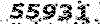
ایمیل شما بعد از ثبت نمایش داده نخواهد شد